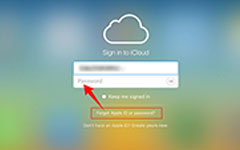東芝ノートパソコンのパスワードをリセットする方法 | 推奨されるソリューション
パスワードを忘れたために東芝のラップトップにアクセスできなくなるとイライラするかもしれませんが、パスワード リセット ディスクを必要としない解決策があるため、心配する必要はありません。 この包括的なガイドでは、追加のハードウェアを必要とせずに東芝のラップトップへのアクセスを取り戻す手順を説明します。 私たちは、仕事、学校、個人的な使用を問わず、状況の緊急性を理解しており、この問題を効果的に解決できるようお手伝いいたします。 当社が推奨するソリューションには、さまざまなシナリオに対応する実証済みの方法が含まれており、ラップトップのアクセスを迅速かつ安全に回復できることが保証されます。 パスワードを忘れても邪魔にならないようにしてください。 この投稿で概説されている専門家のアドバイスと解決策に従えば、すぐに東芝のラップトップを使用できるようになります。 学習を始めましょう 東芝ノートパソコンのパスワードをリセットする方法 今!

パート 1. 東芝ノートパソコンのパスワードをリセットする最も簡単な方法
ディスクなしの東芝ノートパソコンでパスワードをリセットする簡単で確実な方法をお探しの場合は、 Tipard Windowsのパスワードリセット あなたのためです。 このソフトウェアは、ファイルを損なうことなくデバイスのパスワードをバイパスできます。 したがって、プロセスの後、東芝のラップトップにはすべての重要な元の文書が保存されているので、ご安心ください。 さらに、ツールの XNUMX つのソフトウェア エディション (Standard、Platinum、Ultimate) から選択できます。 また、パスワードをリセットするための事前に作成されたリセット ディスクがない場合は、このツールを使用してパスワード リセット ディスクを作成できます。 さらに、新しいローカル管理者アカウントを即座に追加して、デバイスに簡単にアクセスできます。 これは、パスワードのリセットの必要性に対応するワンストップ ツールです。
- Windows、XP、Vista、7、8、8.1、10 などのさまざまな Windows オペレーティング システムで動作します。
- このソフトウェアは、東芝、HP、ASUS、Lenovo、さらには Surface Pro など、あらゆるブランドのラップトップのパスワードをリセットできます。
- パスワード リセット ディスクは、CD、DVD、フラッシュ ドライブへの書き込みに使用できます。
ステップ 1東芝パスワードリセットツールをインストールする
アプリを見つけます 無料ダウンロード この手順の下にある ボタンをクリックしてインストーラーを保存します。 次に、ウィザード ウィンドウを通過して、アクセス可能なコンピューターまたはラップトップにソフトウェアを完全に保存します。 インストールプロセスが終了すると、ツールが自動的に表示されます。
ステップ 2ブート可能ディスクの作成を開始する
このソフトウェアには、パスワード リセット ディスクを作成するための XNUMX つのオプションがあります。パスワード リセット CD/DVD を作成するか、パスワード リセット USB フラッシュ ドライブを生成します。 その後、計画に合った方法を選択し、をクリックします。 Burn CD / DVD or バーンUSB。 空の CD/DVD または USB ドライブを用意していることを確認し、デバイスに挿入します。 書き込みプロセスが完了したら、「OK」をクリックし、書き込みを行ったディスクを取り出し、ソフトウェアを終了します。
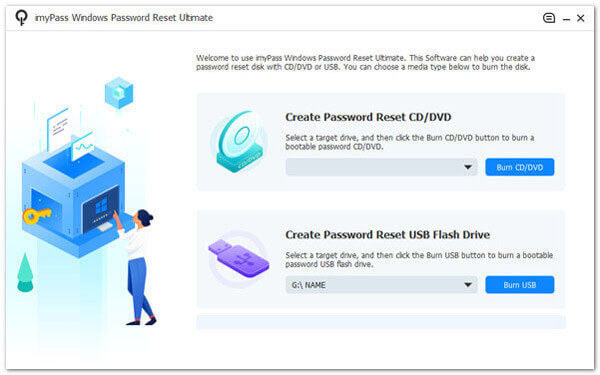
ステップ 3ロックされた東芝ノートパソコンを起動する
東芝ノートパソコンのパスワードをリセットするので、パスワードをリセットして、 F12 キーを押してブート メニューに入ります。 次に、USB または CD/DVD ドライブを選択します。 起動メニュー 矢印キーを使用して押します 入力します。 変更を保存し、ブート メニューを終了します。 コンピュータが再起動します。
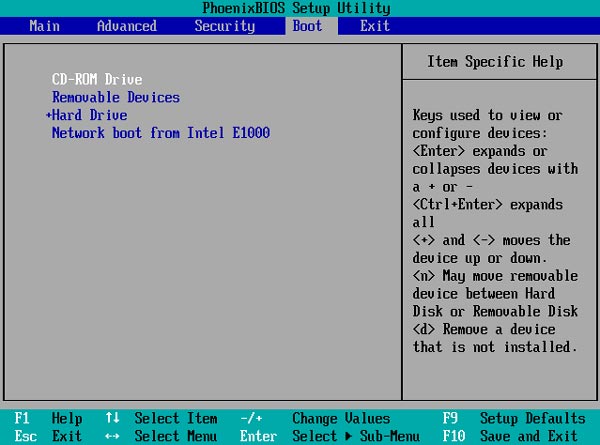
ステップ 4東芝ノートパソコンのパスワードをリセットする
Tipard Windows Password Reset インターフェイスは、東芝製ラップトップにインストールされているすべての Windows OS と一緒に表示されます。 リセットする OS を選択し、メニューからアカウントを選択します。 最後にヒット パスワードを再設定する をクリックして確認します。 有り
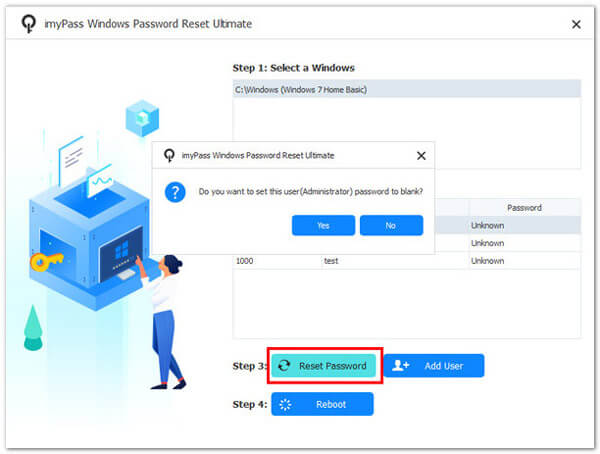
ステップ 5東芝ノートパソコンを再起動します
最後に、ラップトップからパスワード リセット ディスクを取り出し、 リブート Tipard Windows パスワード リセットの下部にあるボタン。 次に、クリックします 有り 再起動を続行します。 東芝ノートパソコンを再起動すると、パスワードなしで確認できます。 これは、東芝ノートパソコンのパスワード Windows 7 または別の Windows OS バージョンをリセットする方法です。
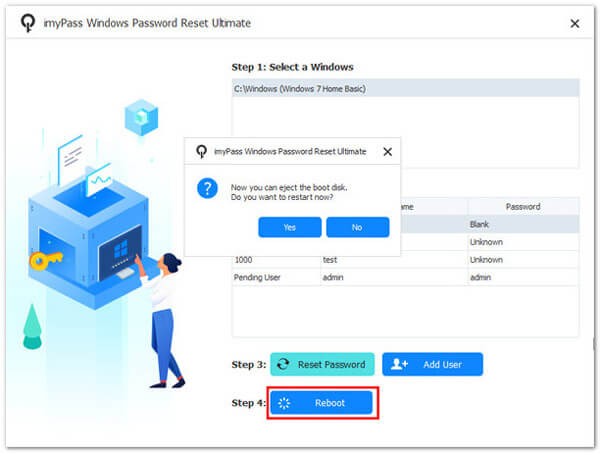
パート 2. 東芝ノートパソコンのパスワードをリセットするためのオンライン ソリューション
Microsoft アカウントのログイン資格情報を所有しており、コンピュータに正常にアクセスできる場合は、東芝ラップトップのリセットがより簡単になります。 ただし、続行する前に、パソコンがインターネットに接続されていること、および Microsoft アカウントがリンクされていることを確認することが重要です。 インターネット接続と Microsoft アカウントの関連付けは、リセット プロセスを容易にするための重要な要件です。 これにより、タスクがよりスムーズでアクセスしやすくなります。 以下は、東芝のタブレットまたはラップトップでパスワードをリセットする方法に関するクイックガイドです。
ステップ 1PC の電源を入れ、ロック画面で Microsoft アカウントを選択します。 次に、クリックします パスワードを忘れた プロセスを開始します。 あ あなたの身元を確認する ウィンドウが表示されます。
ステップ 2ボックスに提供された電子メール アドレスを入力し、クリックします コードを取得 コードを生成すると、電子メールに送信されます。 コードを受け取ったら、それを入力してください コードを入力する ボックスとチェックマークを付ける Next.
ステップ 3に連れて行かれます あなたのパスワードをリセット 新しいパスワードを作成するためのウィンドウ。 新しいパスワードを入力して押します Next。 コンピュータにログインするには、この新しいパスワードが必要です。 クリック サインイン そして、作成したばかりの新しいパスワードを使用します。
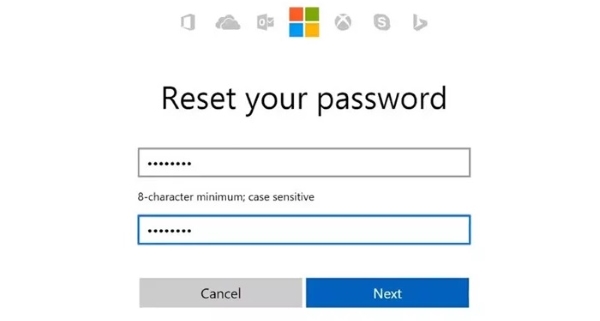
パート 3. パスワード リセット ディスクを使用して東芝ノートパソコンのパスワードをリセットする
このようなシナリオに備えてリセット ディスクを事前に準備していれば、東芝ノート PC のパスワードをリセットできます。 ただし、この方法は、 Windows 7リカバリディスク フラッシュ ドライブまたは CD および DVD に保存されます。 東芝製ラップトップ用のパスワード リセット ディスクをすでに生成していると仮定します。 次に、それを使用してパスワードをリセットする手順を探すだけです。 このソリューションを利用して、パスワードなしで東芝のラップトップをリセットする方法を調べてみましょう。
ステップ 1ログイン画面でランダムな文字を入力し、 を押します。 入力します。 A パスワードを再設定します パスワードフィールドの下にリンクが表示され、パスワードリセットウィザードが表示されます。
ステップ 2次に、をクリックします。 Next 続行します。 をクリックする前に、リセット ディスクが挿入されていることを確認してください。 Next。 オプションからパスワード リセット USB ディスクを選択し、 Next ボタンをもう一度押します。
ステップ 3新しいパスワードを入力し、パスワードのヒントの設定を検討してください。 新しいパスワードが修正され、東芝製ラップトップにログインできるようになりました。
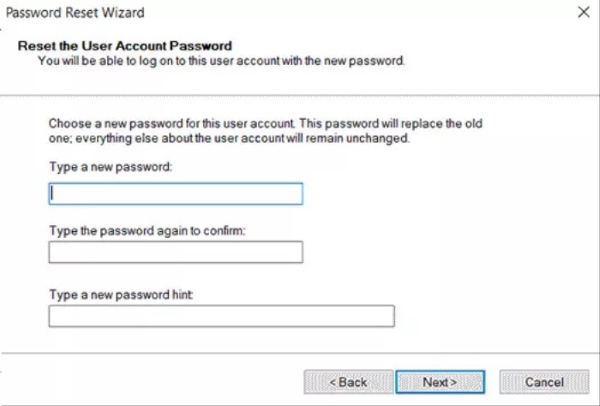
パート 4. パスワードのリセットに関するよくある質問 東芝ノートパソコン
東芝のラップトップに特有の回復オプションはありますか? それとも標準の Windows 回復方法を使用できますか?
東芝のラップトップは通常、セキュリティの質問、回復メール、パスワードのヒントなどの標準の Windows 回復オプションを提供します。 これらは Windows ログイン プロセス中に使用されます。 ただし、BIOS または UEFI パスワードを設定しているとします。 その場合、回復プロセスはオペレーティング システムから独立しています。 前の回答で述べたように、東芝またはサービスプロバイダーの支援が必要になる場合があります。
パスワード リセット ディスクがない場合はどうすればよいですか?
パスワード リセット ディスクがない場合でも、東芝ノートパソコンのパスワードをリセットできます。 この場合、パスワード回復ソフトウェアを備えた起動可能な USB ドライブを使用するか、追加のガイダンスについて東芝サポートに問い合わせる必要がある場合があります。 また、 暗号化されたフラッシュドライブ.
パスワードをリセットするとデータは削除されますか?
パスワードをリセットしてもデータは削除されません。 ただし、データが損なわれないようにするには、正しい手順に従うことが不可欠です。 データ損失につながる可能性があるため、部分的なシステム リセットの実行には注意してください。
東芝のラップトップのパスワードを専門家の助けなしでリセットできますか?
はい、東芝ノートパソコンのパスワードは専門家の支援なしでリセットできます。 パスワード回復のための段階的な手順を提供する多くのガイドやソフトウェア ツールがオンラインで入手できます。
東芝ノートパソコンの BIOS パスワードを忘れた場合はどうすればよいですか?
BIOS パスワードを忘れた場合は、東芝サポートに問い合わせるか、ラップトップのマニュアルを参照してメーカー固有のパスワード リセット手順を確認してください。 このプロセスはより複雑になる可能性があり、物理的なハードウェアの操作が必要になる場合があります。
まとめ
結論として、東芝ノートパソコンのパスワードをリセットすることは、パスワードを忘れて画面がロックされるというイライラに直面している人にとって非常に重要です。 この記事では、XNUMX つの効果的な方法を検討しました。 それには学習も含まれます パスワードなしで東芝のラップトップをリセットする方法、Microsoft のオンライン回復オプション、およびパスワード リセット ディスクの採用。 これらの提供されたソリューションのいずれを好むかに関係なく、重要な点は、東芝のラップトップへのアクセスを取り戻す手段が複数あるということです。 これらのテクニックを身につけることで、自信を持ってパスワードのリセットを実行し、デバイスの制御を取り戻すことができます。